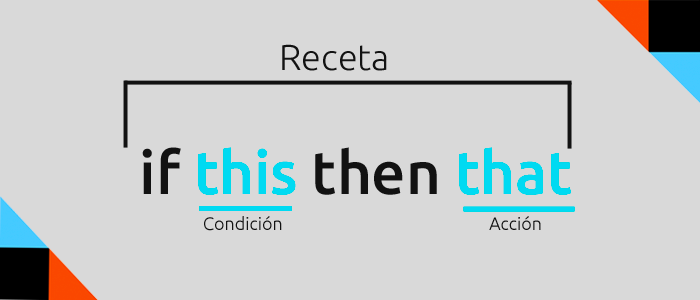
Hará ya casi dos meses desde la última Meetup de WordPress Bilbao a la que acudí, y desde entonces tengo en mente escribir este artículo. Fernan Díez compartió con nosotros, de una forma muy amena y divertida, diferentes técnicas para socializar nuestro WordPress.
Hootsuite, Buffer, Twitterfeed… Casi todas las había utilizado alguna vez o por lo menos me sonaban. Pero la guinda llegó con IFTTT: If This Then That. ¡Vaya pedazo de herramienta! 🙂
Como no podía ser de otra manera, al día siguiente de la charla me puse a trastear y aquí estoy para contarte unas pinceladas lo suficientemente jugosas como para que te animes a utilizarla. Te aseguro que si aprendes todas sus posibilidades te puedes ahorrar muchísimo tiempo.
¿Empezamos?
¿Qué es IFTTT y para qué sirve?
If This Then That podríamos traducirlo como “Si esto entonces aquello”, que hablando en cristiano quiere decir que si se cumple una condición X se llevará a cabo una acción Y.
¿Y qué tiene de bueno esto? Que te permitirá automatizar y programar de manera muy simple muchas de las tareas que realizas a diario.
- Publicaciones en redes sociales
- Envíos de emails
- Alojamiento en la nube
- Recordatorios
- Backups
- Y un largo etc.
Las posibles combinaciones son muchísimas, ten en cuenta que a día de hoy IFTTT está conectado con 267 servicios web de diferentes sectores:
- Notas y recordatorios (Evernote…)
- Blogging (Blogger, WordPress…)
- Negocios (LinkedIn, SalesForce…)
- Ecommerce (Ebay, Etsy…)
- Automóviles
- Hogar
- Aparatos electrónicos
- Fitness
- Bienestar
- Música (Spotify, SoundCloud…)
- Móviles
- Productividad
- Redes Sociales
- Imagen y vídeo
Imagínate todo lo que puedes hacer con esta herramienta… Pero como siempre, empecemos por el principio. Vamos a ver cómo crear una cuenta, cómo generar una receta y de dónde puedes obtener ideas para sacarle el mayor provecho.
¿Cómo puedo crearme una cuenta en IFTTT?
Ten presente que si ya tienes cuenta en IFTTT, no tendrás que seguir los pasos que te propongo a continuación, simplemente deberás loguearte clickando en “Sign In”.
- Entra en ifttt.com y pincha sobre “Sing up”.
- Introduce tu correo electrónico, una contraseña de al menos 6 caracteres y pincha en «Create account».
- Te llegará un email a tu bandeja de entrada para confirmar tu correo electrónico, pincha sobre “Confirm your account” y te redirigirá de nuevo a ifttt.com.
- Si te fijas en la parte superior derecha verás que se te ha asignado un nombre por defecto, en mi caso hola99. Para cambiarlo pincha sobre él, después en “preferences” y en username clicka en “change”. En la nueva pantalla que te ha aparecido escoge un nombre, escríbelo y pulsa en “change”.
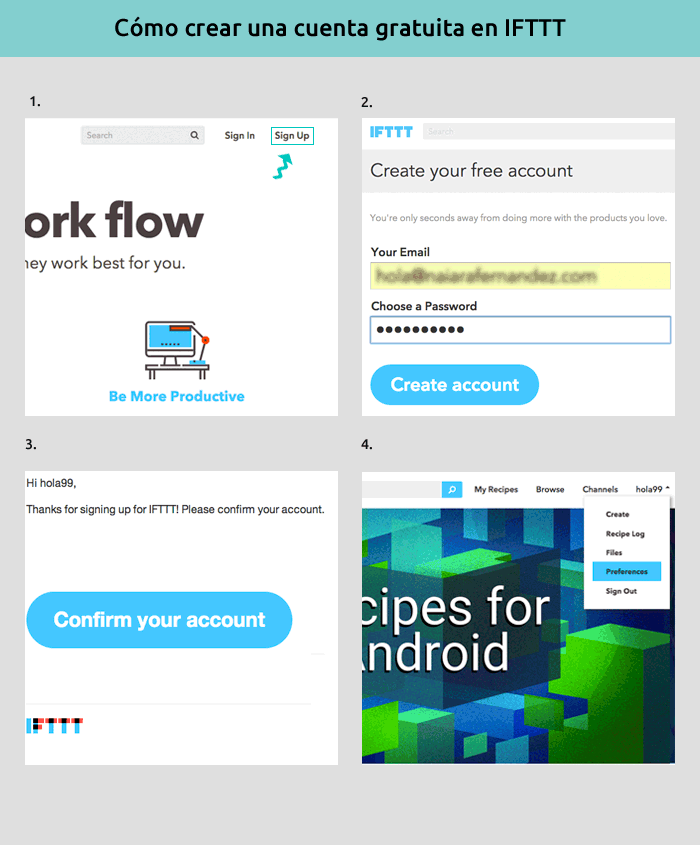
Ya tienes todo listo para empezar a crear tus recetas.
¿Cómo creo una receta en IFTTT?
Para crear una tarea, primero necesitas crear una nueva receta. Ésta te permitirá definir una condición para tu tarea, llevándose a cabo una acción cuando tenga lugar dicha condición.
Por ejemplo, imagina que te gustaría recibir un email cada vez que alguien te etiquete en una foto de Facebook.
- En primer lugar tienes que ir a My Recipes → Create a recipe
- Te aparecerá una pantalla con esta frase: “If this then that”. Tienes que pulsar sobre “this” (en color azul), que será la condición.
- A continuación, tienes que elegir el canal (channel) de tu condición. En el caso del ejemplo elegimos Facebook. Pulsa sobre “connect” para conectar con tu cuenta y acepta (si no estás logueado previamente en Facebook tendrás que hacerlo). Y pulsa sobre “Continue to next step”.
- Para cada canal IFTTT trae consigo una serie de condiciones. En nuestro caso tenemos que elegir: “You are tagged in a photo”.
- El siguiente paso consiste en completar la receta, con lo cual pulsaremos sobre “that”, que hace referencia a la acción.
- De nuevo elegimos el canal (channel), en este caso voy a escoger Gmail (aunque hay otros servicios de correo electrónico, así que puedes escoger otro si así lo prefieres). Conecta con tu cuenta de Gmail logueándote con tus datos y pulsa sobre “Continue to next step”.
- En este paso elegimos la acción, como ves sólo te ofrece una posibilidad: “Send an email”, y es lo que estamos buscando, así que pulsa sobre la misma.
- A continuación tienes que rellenar los datos que quieres que se te envíen:
To address: La dirección de correo electrónico a la que quieres que te llegue el email
Subject: El asunto
Body: El cuerpo del mensaje. Si dejas lo que viene por defecto te llegará quién ha subido la foto (Uploaded by {{From}}), el enlace de Facebook (from Facebook {{Link}}) y que ha sido a través de IFTTT (via IFTTT).
Attachment URL: La fuente de la imagen –> {{ImageSource}}
Una vez completados todos los campos, tienes que pulsar en «Create an action». - Y por último, revisa que tu receta esté bien creada, en este caso es la siguiente:
If Naiara Fernández is tagged in a photo, then send an email from hola@naiarafernandez.com
Una vez revisada pincha en “Create recipe” y tendrás tu receta creada.
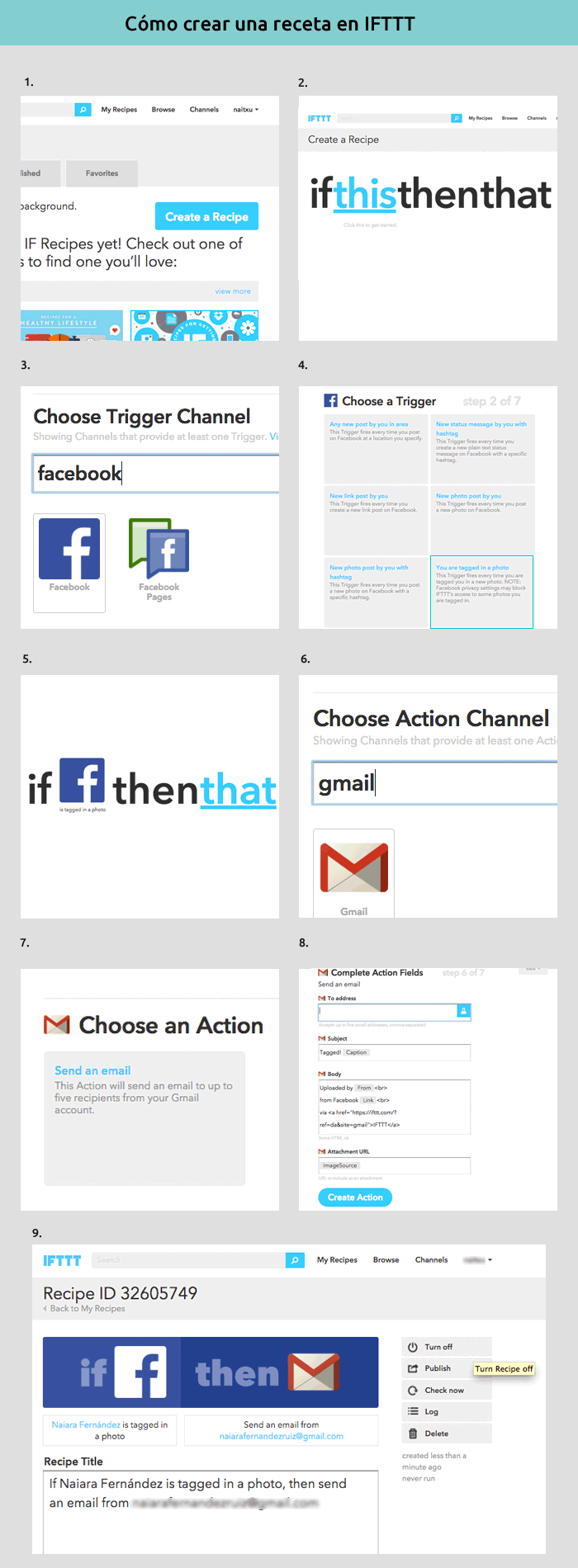
¿Cómo puedo activar, desactivar o eliminar mis recetas?
Habrá recetas que querrás que perduren en el tiempo, pero habrá otras que preferirás modificar o eliminar.
Para ello, desde el menú superior de tu cuenta (recuerda que tienes que estar logueado), pulsa sobre My Recipes y verás que aparece la receta que acabamos de generar. Tienes varias opciones, las más destacadas:
- Turn Recipe Off (símbolo de apagado): Si pulsas sobre esta opción manera desactivarás tu receta, pero la tendrás para el futuro.
- Edit recipe, delete recipe or view its log (símbolo de un lápiz): Si clickas sobre esta opción podrás modificar, eliminar o ver el registro de tu receta.
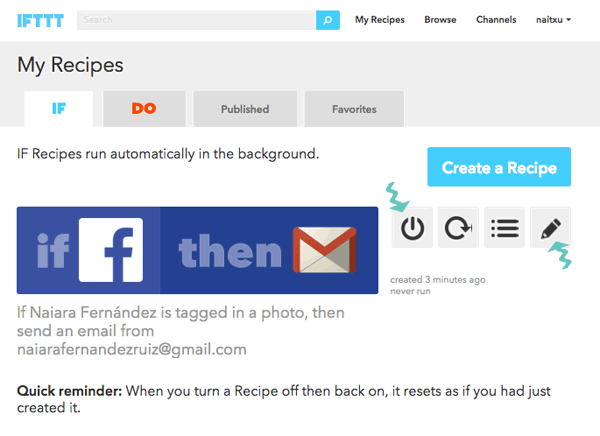
Ideas para tus recetas
Si no sabes muy bien cómo sacarle partido a la herramienta, IFTTT te ayuda a inspirarte.
En el menú superior si clickas sobre Browser, te aparecerá una sección de recomendaciones (Recommended):
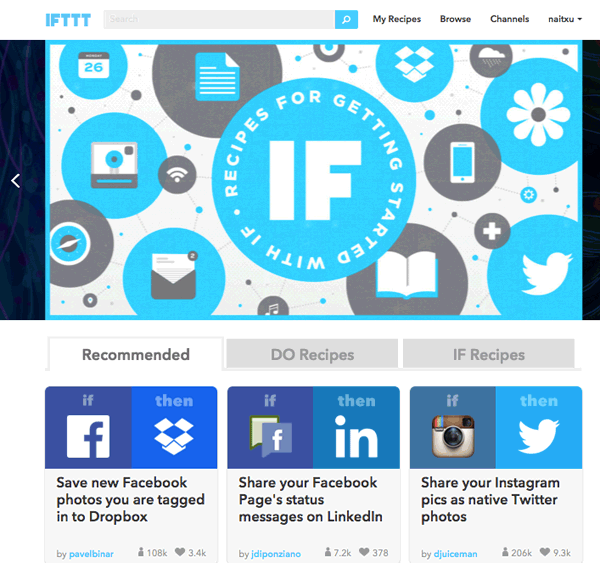
Asimismo, si seleccionas un canal (channel) podrás revisar las opciones existentes para cada uno de ellos. Por ejemplo si eliges LinkedIn te parecen las siguientes recomendaciones:
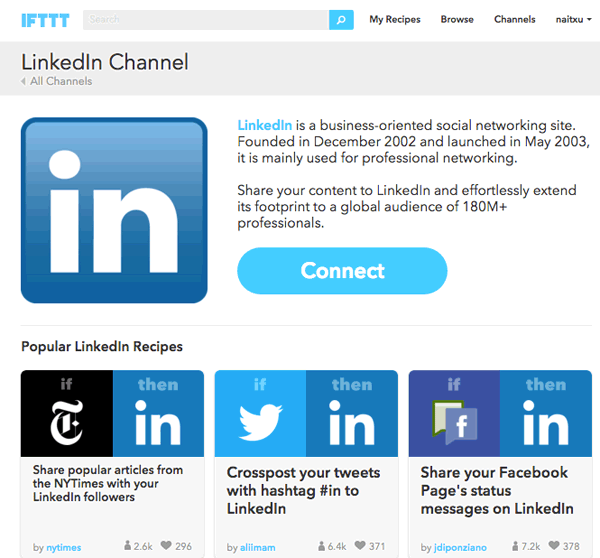
Bueno, ¿qué te ha parecido hasta el momento? Sencillo, útil, productivo… Buena combinación, ¿verdad? Dejo pendiente publicar un listado personalizado de recetas que para mí son super útiles, mientras tanto… ¿se te ocurre alguna que te ayude con tus tareas diarias?
Te espero en los comentarios 😉
- Tutorial DFP SM: Líneas de pedido – Configuración - 10 agosto, 2016
- Tutorial DFP SM: Líneas de pedido - 27 julio, 2016
- Tutorial DFP SM: Pedido y líneas de pedido - 13 julio, 2016

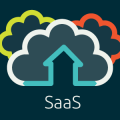
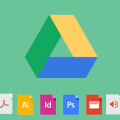
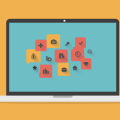
Entrar a leer el post y encontrarme con una mención a mi charla en la meetup de WordPress Bilbao… ¡Vaya sorpresa!
Y vaya pedazo de artículo te has preparado, espero que hayas sacado jugo de IFTTT y que tus lectores también lo sepan aprovechar 😉
Faltaría más Fernan. Descubrí esta herramienta gracias a tu charla, así que sí o sí tenías que estar presente 😉
A ver si los lectores se animan y también ven tu vídeo, porque fue muy interesante además de divertido. Así da gusto aprender cosas nuevas 🙂
Te mando muchos saludos. Ah, y ¡gracias por leerme!
Muchas gracias por el artículo, muy útil.
Ruben Rosell
http://www.rubenrosell.com
Creador Programa Exclusivo Top Leader Director
¡Gracias a ti por comentar Ruben! 😉